iPhoneでAmazonの位置情報を設定する詳細なステップを説明
位置情報の正確さは、現代のショッピング、特にAmazonのようなオンラインショッピングプラットフォームを使用する際に非常に重要です。 この記事では、最高のショッピング体験とパーソナライズされた利用価値のあるおすすめ情報を確実に取得するために、iPhoneでAmazonの位置情報を設定する方法を詳しく説明します。
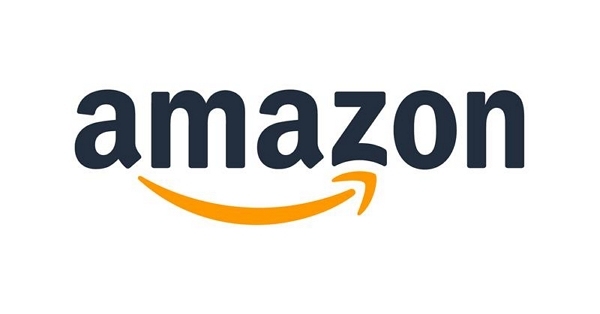
Part 1. Amazonが位置情報を収集する理由
Amazonは、位置情報にもとづくサービスを提供するため、またサービスの向上・性能や精度をモニターするために位置情報を使用・保存することがあると公式サイトでアナウンスしています。
では、具体的にどのようなサービスでの位置情報の使用が想定されているのでしょうか。開発中のサービスなどの場合正確には把握できませんが、一般的に次のようなサービスで使用されていると言われています。
位置情報にもとづくサービス
- 当日配送やお急ぎ便の利用可否の判断
- 置き配指定可能な地域かどうかの判定
- 配送時間の正確な予測(例:午前中配送の締切時間の表示)
- 最寄りのAmazon受取スポットの表示(例:AmazonロッカーやAmazonカウンターの表示)
- Amazonフレッシュの配送地域かの判定
セキュリティ対策
- 普段と異なる地域からのログイン検知
- 不正アクセスの防止
- 配送先住所の信頼性確認
位置情報の共有をオンにすると、Amazonの便利なサービス・機能を使えるほか、不審なアクセスに関しても検知してくれるので、より便利で安心安全にAmazonを利用することができます。
Part 2. iPhoneでAmazonの位置情報を設定する手順
iPhoneでAmazonのアカウントを作ったばかりの頃だと、位置情報がオンになっているかオフになっているかわからないこともあると思います。
ここでは、Amazonの位置情報の確認方法と、どのようにオン/オフにするのかを紹介します。
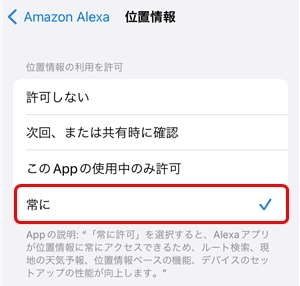
ステップ 1 iPhoneのホーム画面で「設定」をタップします。
ステップ 2 スクロールして「プライバシーとセキュリティ」を見つけたらタップします。
ステップ 3 「位置情報サービス」をタップします。下の方に各アプリのアイコンがあるので、Amazonのアイコンを見つけたらタップします。
- 「位置情報の利用を許可」というページに遷移するので、位置情報の共有をオフにしたい時は「しない」を選択します。
- 位置情報の共有をオンにしたい場合は、「このアプリの使用中」もしくは「常に」を選択します。
これでAmazonでの位置情報の設定の変更は完了です。
Part 3.【iOS18も対応】iPhoneの位置情報を任意の場所に変更する裏技
iPhoneを使ってAmazonにアクセスすれば、iPhoneの位置情報をもとに現在地から近いAmazon受取スポットがすぐに見つけられたり、当日配送が可能か調べられたりと大変便利です。
ですが、今自分がいるエリアではなく、高齢の親やひとり暮らしをする子どもの住まいの周辺での対応状況などを調べる際は少々不便です。
そうした時に便利なのが、位置情報変更ツールです。位置情報変更ツールを使えば、今いる場所から一歩も動かずに、遠方の任意のエリアにiPhoneの位置情報を変更して、周辺情報を確認することができます。
ここからはそんな位置情報変更ツールのひとつ–MocPOGOについて紹介します。
- 脱獄せずにiOSデバイス上のGPS位置を変更。
- カスタムスピードでGPSの動きをシミュレート。
- すべての位置情報ゲーム/アプリの場所を変更。
- PCでARゲームをプレイするためのGPSジョイスティックをサポート。
- 最多15台までのマルチデバイスをコントロール。
- 最新のiOS 26/Android 16に対応。
iPhoneにMocPOGOをインストールする
MocPOGOの公式サイトから、iPhoneにアプリをインストールします。
ダウンロード入口:👉 iPhone版MocPOGO
インストール後、iPhoneの「設定」>「一般」>「VPN とデバイス管理」と遷移して開きます。
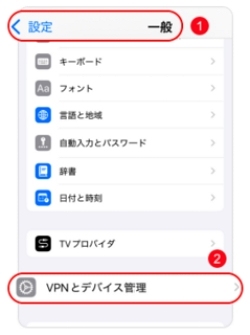
以下の画像の③をタップします。
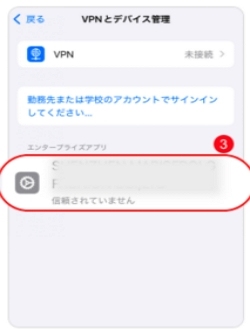
⑤の「許可して再起動」をタップします。iOS18以降のバージョンでは、自動的に再起動します。
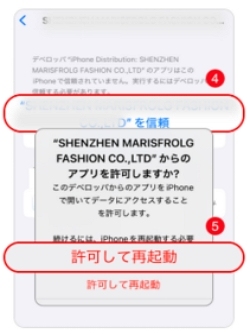
MocPOGOのアプリを起動すると、現在地が表示されます。
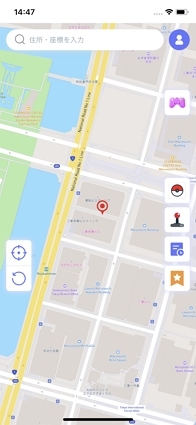
画面上部の検索ボックスに位置情報変更先の住所か座標を入力して、テレポートボタンをタップします。
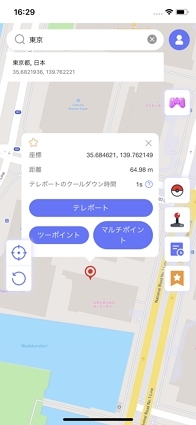
VPNの設定画面に遷移するので、「VPNを構成する」ボタンをタップすると、希望した地点への移動が完了します。
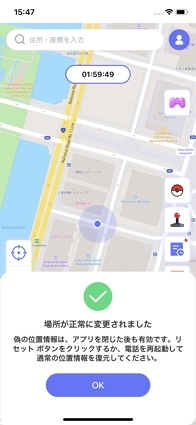
位置情報の変更が完了したら、Amazonのアプリを開きそちらでも位置情報が変更されているか確認します。
Part 4. Amazonの位置情報についてよくある質問
Amazonの位置情報について、よくある質問と回答をまとめました。
Q1:位置情報の許可を変更するには?
iPhoneの「設定」>「プライバシーとセキュリティ」>「位置情報サービス」で、Amazonのアイコンを見つけたらタップします。「位置情報の利用を許可」というページに遷移するので、ここから変更します。
Q2:位置情報サービスを設定するとバッテリーに影響はありますか?
答えはYES。位置情報の計測のため、衛星とのやりとりが発生してバッテリーに影響します。
まとめ
iPhoneの位置情報をAmazonでも利用できるよう設定することで、よりパーソナライズされたショッピングを楽しめるだけでなく、配送サービスなどの正確性も確保できます。 上記の手順で簡単に位置情報を管理し、より便利にお買い物をお楽しみください。そして、iPhoneの位置情報を変更したい場合は、手軽に始められる位置情報変更ツール・MocPOGOもご検討ください。





